Was sind WooCommerce Shortcodes
Veröffentlicht: 2021-10-04WooCommerce-Shortcodes können bestimmten Benutzern unbekannt sein. Selbst wenn Sie einen WooCommerce-Shop haben, kann dies eine Funktion sein, die Sie zuvor noch nicht gesehen haben und sich nicht bewusst sind, wie vorteilhaft es sein kann, Produktreferenzen zu verteilen und Call-to-Action-Buttons auf Ihrer Website zu kaufen.
Dieser Artikel ist eine vollständige Anleitung zu WooCommerce Shortcodes .
WooCommerce-Shortcodes
Mit WooCommerce-Shortcodes können Sie Daten aus Ihrem Shop auf neuartige und ansprechende Weise anzeigen. WooCommerce ist mit Shortcodes vorinstalliert, und Sie können weitere hinzufügen, indem Sie Plugins installieren.
WooCommerce-Shortcodes sind winzige Codeschnipsel, die überall auf Ihrer Website verwendet werden können, um WooCommerce-Produkte oder Handlungsaufforderungen wie „Jetzt kaufen“ -Schaltflächen anzuzeigen. Es gibt zahlreiche Anwendungen dafür, und wir wollten einige hervorragende Beispiele direkt in unser Shoptimizer WooCommerce-Thema aufnehmen . Natürlich sollten sie auch mit jedem Theme kompatibel sein, das WooCommerce vorsieht.
Grund, warum Sie WooCommerce Shortcodes verwenden sollten
Shortcodes sind eine einfache Möglichkeit, Ihren WooCommerce-Shop zu personalisieren. Sie können jede gewünschte E-Commerce-Site erstellen, indem Sie einen Shortcode einfügen.
Sie steuern, welche Waren angezeigt werden, wie sie angeordnet sind und wie viele auf jeder Seite erscheinen. Sie können auch „In den Warenkorb“ -Schaltflächen an strategischen Stellen einfügen, z. B. am Ende Ihrer Posts.
Funktionieren von WooCommerce Shortcodes
Obwohl sie einfach erscheinen, sind Shortcodes ziemlich mächtig! Lassen Sie uns die verschiedenen Komponenten eines Shortcodes durchgehen.
Kurzwahl
WooCommerce Shortcodes sind einzelne Wörter oder Wortgruppen, die durch Unterstriche verbunden sind, wie zum Beispiel:
- [Produkte]
- [woocommerce_order_tracking]
Während einige Shortcodes ohne Parameter verwendet werden können, tun es andere. Werfen wir einen Blick auf die WooCommerce-Parameter für Shortcodes.
Parameter
Parameter oder Argumente sind zusätzliche Zeilen, die die Funktion des Shortcodes präziser machen. Die meisten WooCommerce-Shortcodes, aber nicht alle, verwenden Parameter.
Liste der WooCommerce-Shortcodes
Werfen wir einen Blick auf einige der wichtigsten WooCommerce-Shortcodes.
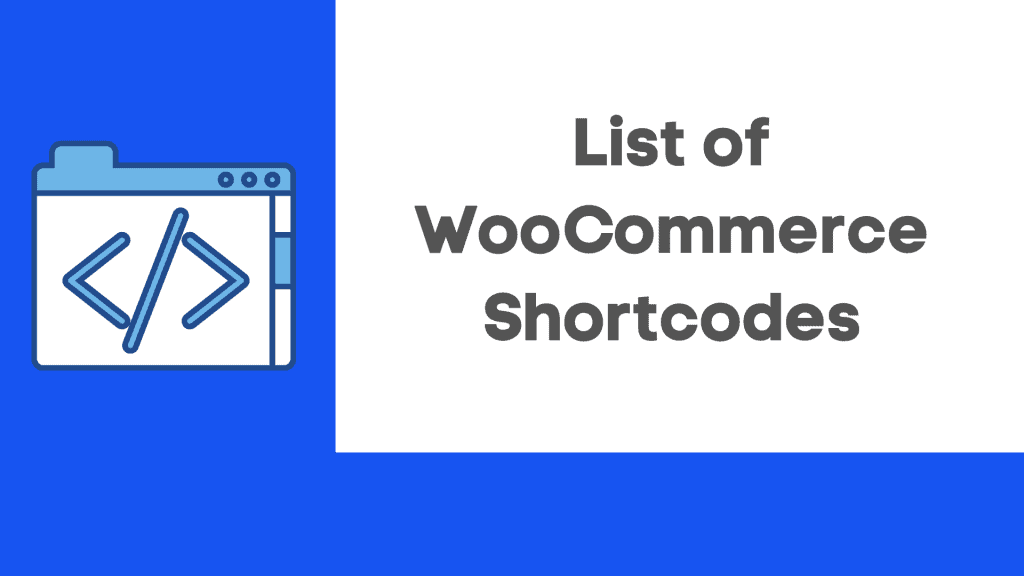
[woocommerce_cart]
Die WooCommerce-Warenkorbfunktion wird der Seite mithilfe dieses Shortcodes hinzugefügt. Das heißt, es werden alle Waren angezeigt, die der Kunde in seinen Warenkorb gelegt hat. Dieser Shortcode hat keine Parameter.

[woocommerce_checkout]
Dieser Shortcode zeigt die Checkout-Seite an. Da es sich um ein wesentliches Element Ihrer Organisation handelt, stellen Sie sicher, dass die Seite korrekt eingerichtet ist. Wenn ein Verbraucher die Kasse nicht findet, kauft er schließlich nichts.
Es gibt keine zusätzlichen Einstellungen für die Checkout-Seite wie für [woocommerce cart] .
[woocommerce_my_account]
Dieser zeigt die Seite „Mein Konto“ an, die alle Kundeninformationen und früheren Bestellungen Ihres Unternehmens enthält. Die Anzahl der angezeigten Bestellungen ist standardmäßig auf 15 eingestellt. Indem Sie die Zahl auf -1 ändern, können Sie erzwingen, dass alle Bestellungen angezeigt werden.
[woocommerce_order_tracking]
Dieser Shortcode generiert eine „Auftragsverfolgungsseite“ , auf der Verbraucher den aktuellen Status ihrer Bestellungen einsehen können. Es gibt keine weiteren Einschränkungen.
[Produkte]
Als nächstes auf unserer Liste steht der Shortcode [products], einer der leistungsstärksten und am häufigsten verwendeten Shortcodes von WooCommerce. Es zeigt, wie Sie vielleicht erwarten, Ihre Artikel. Es gibt jedoch mehrere Faktoren, die Sie verwenden können, um die Arten und Mengen der angebotenen Artikel zu ändern.
Um einen Parameter hinzuzufügen, geben Sie seinen Namen in Anführungszeichen ein, gefolgt vom Gleichheitszeichen und dem gewünschten Wert. Stellen Sie sicher, dass sich dies innerhalb des Shortcodes [productss] befindet.
Passen Sie das Layout mit WooCommerce-Shortcodes an
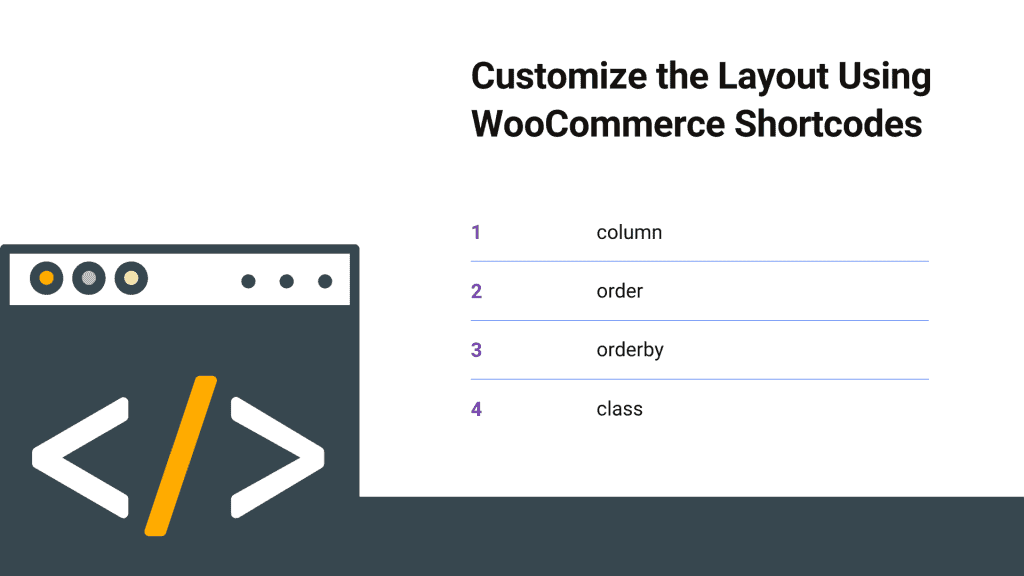
Mit einigen Einstellungen können Sie das Layout Ihrer Produktseiten ändern.
1. Spalte
Diese Option gibt die Anzahl der Spalten an. Es ist standardmäßig auf 4 eingestellt, auf Mobilgeräten wird es jedoch im Allgemeinen auf eine kleinere Zahl reduziert.
Zum Beispiel: [Produktspalten = „3“]
2. bestellen
Dies steuert, ob die Reihenfolge aufsteigend (ASC) oder absteigend (DESC) basierend auf der Einstellung orderby ist . Es ist standardmäßig auf ASC eingestellt.
Zum Beispiel: [products order=”ASC”]
3. Bestellen durch
Dieser Parameter bietet viele Möglichkeiten, die Anordnung Ihrer Waren anzupassen. Standardmäßig werden sie nach dem Titel des Produkts sortiert.
Sie können mehrere Optionen angeben, indem Sie sie durch ein einzelnes Leerzeichen trennen.
- Datum: Ordnet Waren nach Erscheinungsdatum (neu zuerst)
- id: Diese Option bestellt Waren basierend auf ihrer Post-ID
- Menüreihenfolge: Dies bestellt Waren gemäß der Menüreihenfolge (niedrigere Zahlen zuerst)
- Popularität: Die Ware wird nach der Anzahl der Käufe bestellt (die meisten zuerst)
- rand: Zeigt Waren in zufälliger Reihenfolge an. Bei Websites, die Caching-Plugins verwenden, können Probleme auftreten.
- Bewertung: Dies sortiert Waren nach ihrer durchschnittlichen Bewertung, von der höchsten zur niedrigsten.
Zum Beispiel: [products orderby="date"]
4. Klasse
Dadurch wird dem Element eine HTML-Wrapper-Klasse hinzugefügt, mit der Sie es mit CSS formatieren können.
Zum Beispiel: [products class="custom-element"]
Erfahren Sie Fehlerbehebung bei Shortcodes
Lassen Sie uns einige der häufigsten Schwierigkeiten durchgehen, die verhindern, dass Shortcodes funktionieren.
Der Shortcode befindet sich zwischen den < pre > Tags
Stellen Sie beim Hinzufügen eines Shortcodes zu einer Website sicher, dass er sich nicht in den <pre>-Tags befindet, die Code anzeigen (und nicht ausführen) sollen.
Anführungszeichen sind eher gekrümmt als gerade
Ein weiterer typischer Fehler ist, wenn Anführungszeichen (mit Parametern verwendet) eher abgewinkelt oder „geschweift“ als gerade sind. Geschweifte Anführungszeichen funktionieren nicht mit Parametern.
Zusammenfassen
Wir hoffen, Sie haben alles über Easy Steps for WordPress Malware Removal gelernt und für den Besucher, der uns gebeten hat, einen Artikel über Easy Steps for WordPress Malware Removal zu schreiben. Dazu haben wir einen eigenen Artikel.
Um unsere Diskussion zu wiederholen, hier sind einige wichtige Punkte:
- WooCommerce-Shortcodes
- Grund, warum Sie WooCommerce Shortcodes verwenden sollten
- Funktionieren von WooCommerce Shortcodes
- Liste der WooCommerce-Shortcodes
- Passen Sie das Layout mit WooCommerce-Shortcodes an
- Erfahren Sie Fehlerbehebung bei Shortcodes
Wenn Ihnen dieser Beitrag gefallen hat, abonnieren Sie unsere WordPress-Video-Tutorials auf dem YouTube-Kanal . Denken Sie daran, uns auf Pinterest zu folgen.
Wir nehmen alle Arten von Besuchervorschlägen entgegen, da sie uns ständig dazu motivieren, uns zu verbessern. Fühlen Sie sich frei, unten zu kommentieren.
